Modern Combat es uno de los juegos más populares que puedes conseguir desde la tienda de Microsoft y compatible con la consola Xbox, la cual también tiene su aplicación en Windows 10 y que podemos usarla para hacer la respectiva descarga. Cuando estemos en medio de la trama del videojuego quizá nos encontramos con la sorpresa de no poder hacer capturas de pantalla, estando la solución en una pequeña herramienta que tiene el nombre de “GameDVR”.
Más allá de ser una pequeña herramienta, “GameDVR” en realidad es una utilidad que nos ayudará a configurar la función nativa que generalmente viene integrada en los juegos para la consola Xbox y ejecutamos en Windows 10. El usuario prácticamente no tiene que hacer nada más que activar unas cuantas casillas y posteriormente, disponerse a jugar; cuando encuentres alguna pantalla o escena que desees guardar en el ordenador personal sólo tendrías que utilizar el respectivo atajo de teclado para que la tarea concluye en ese instante.
Recuerda: Ejecutar juegos Android en el navegador
GameDVR – ¿Que hace específicamente esta herramienta?
Para que entiendas un poco mejor lo que hace “GameDVR” quizá sea necesario que ejecutes alguno de los juegos en Windows 10 y que sea compatible con Xbox; cuando inicies dicho juego podrás ver que en la parte inferior aparece un mensaje que te indica, que puedes usar un atajo de teclado para hacer las respectivas capturas.
Si tienes una tarjeta gráfica incompatible junto a ese mensaje, aparecerá otro diciendo que no puedes utilizar a dicha característica. Básicamente eso es lo que haría “GameDVR” pues la misma, tiene la posibilidad de corregir ese fallo y hacer que el atajo de teclado funcione perfectamente bien aún cuando tengamos una tarjeta gráfica incompatible. Te recomendamos utilizar al enlace de la parte inferior para que puedas descargar a la herramienta desde la URL oficial.
Revisa: URL oficial de la herramienta
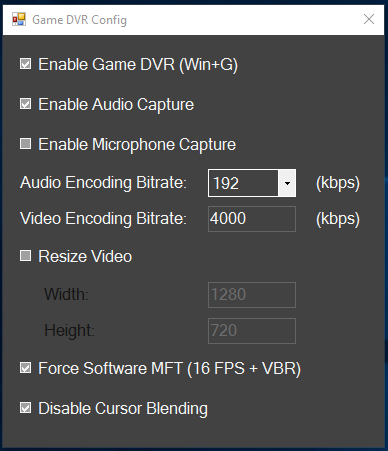
Cuando la ejecutes te encontrarás con una pantalla muy similar a la que hemos colocado arriba; todas aquellas casillas que ves activadas son las que debes también seleccionar para activar a esta característica de GameDVR; debemos aclarar adicionalmente, que en la URL de descarga también está la misma captura aunque allí, unas cuantas casillas se encuentran desactivadas. Nuestra recomendación es que intentes hacer uso de lo que mostramos en la captura superior para que no tengas problemas en la ejecución o activación de esta función.






GIPHY App Key not set. Please check settings